文档恢复
更新日期:2022年02月14日
方法一、恢复未保存文档
以word2016文档为例进行操作,首先在电脑上打开,然后点击左上角的文件菜单。
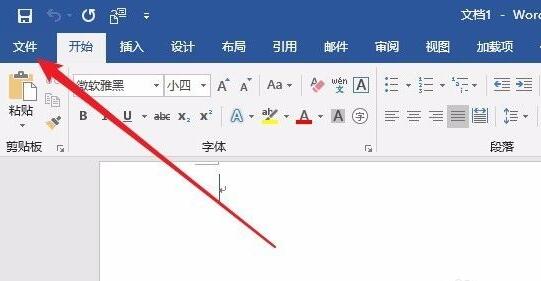
在打开的文件下拉菜单中点击左侧边栏的信息菜单项。
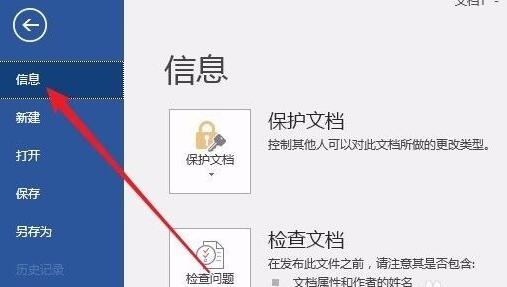
然后在右侧窗口中找到管理文档图标按钮。
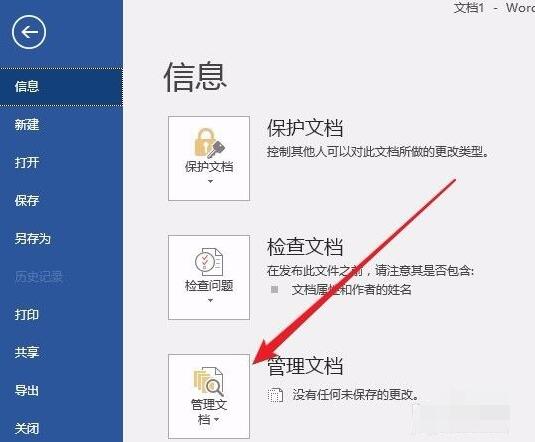
在打开的下拉菜单中点击恢复示保存的文档菜单项。
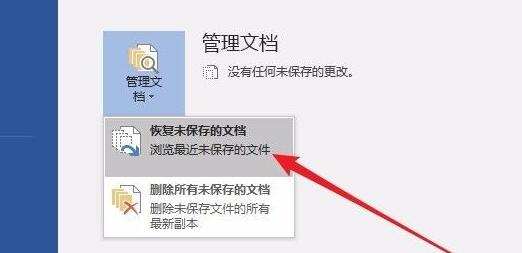
这时就会弹出打开窗口,在这里会自动显示出未保存的文档,可以根据时间来选择自己要恢复的文档。
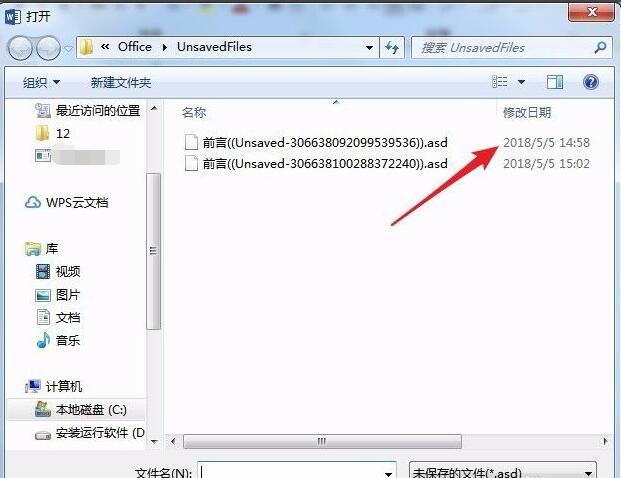
打开未保存的文档后,会弹出已恢复未保存的文件提示,如果想要再保存该文件的话,只需要点击另存为按钮。
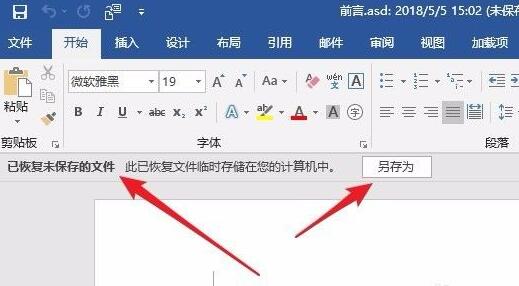
然后会弹出另存为保存窗口,选择合适的保存位置后保存文件即可。
方法二、恢复丢失文档
以云骑士数据恢复软件为例,打开软件操作界面,选择需要选择扫描的模式,这里选择向导模式。
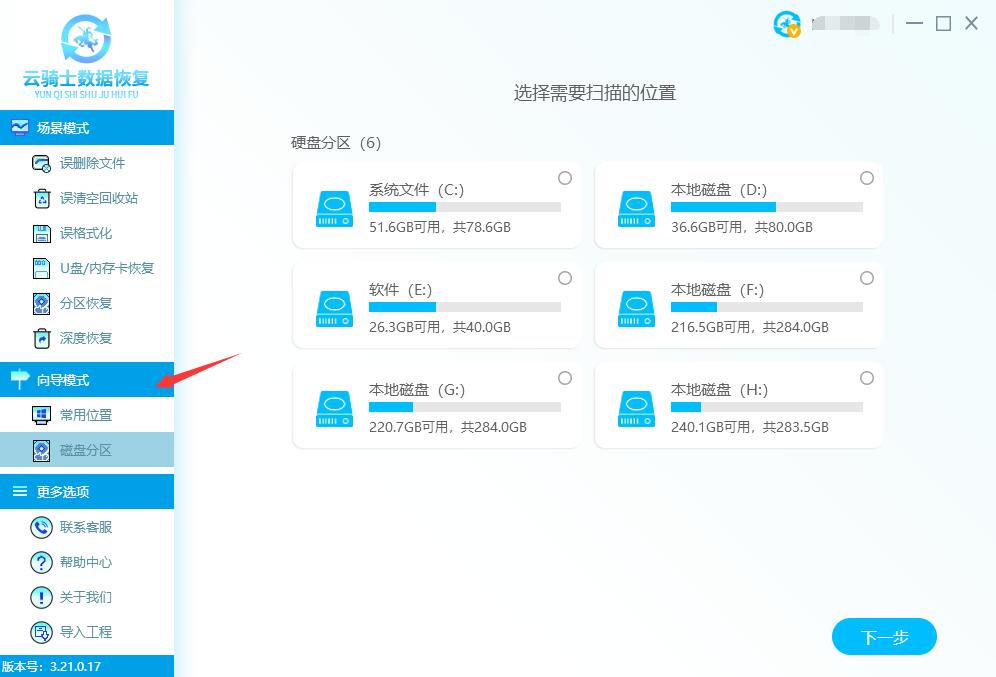
选择文档所在的存储位置,选好以后点击右下角的下一步。
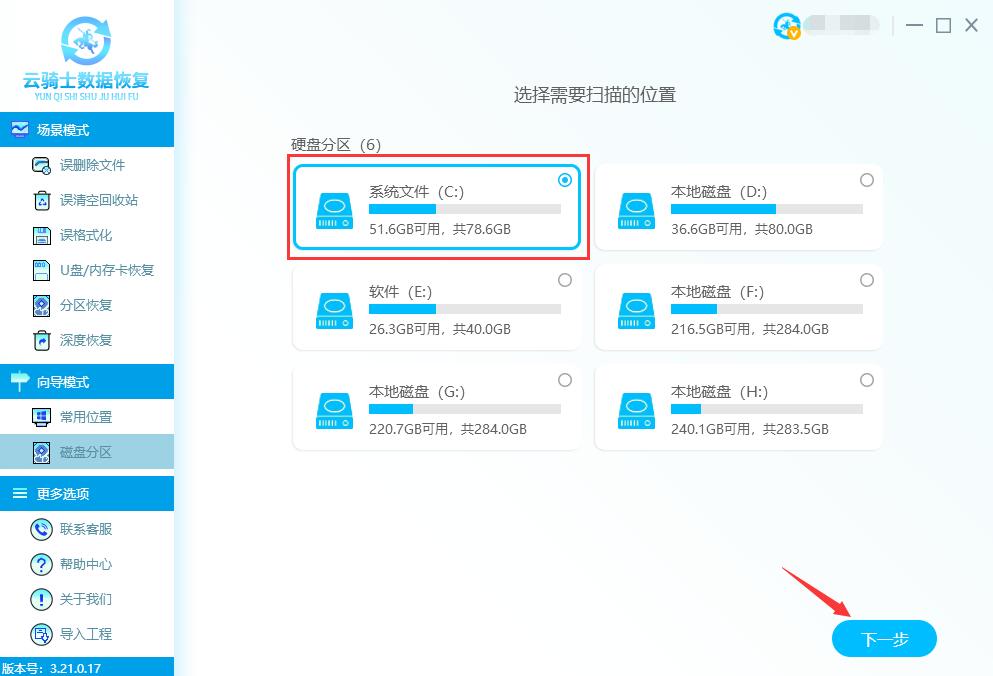
根据需求选择需要恢复的文件类型和扫描方式。选好以后点击开始扫描按钮,即可开始扫描数据。
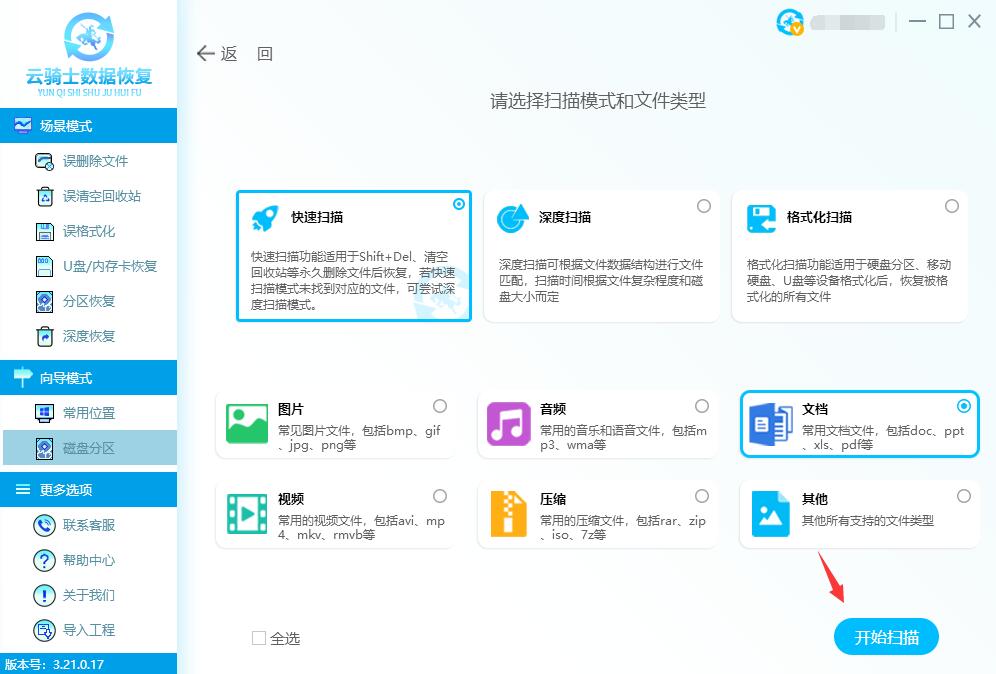
扫描完成后,根据文件类型进行筛选,选择需要恢复的文档,点击右下角的立即恢复按钮。
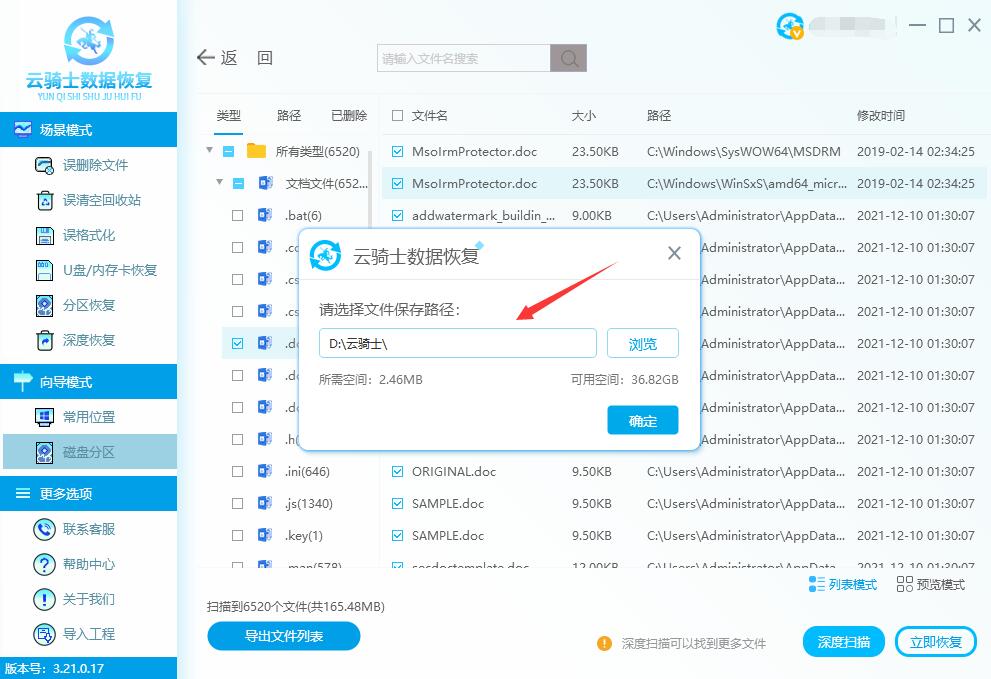
把数据另存为到其他的磁盘即可。
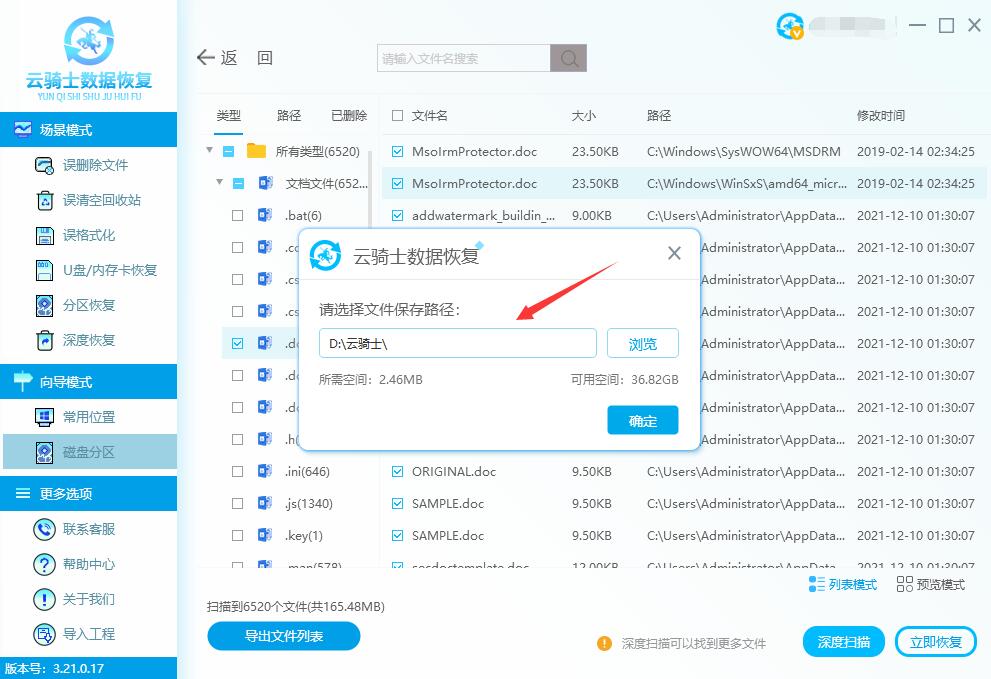
方法三、恢复损坏文档
以word2007文档为例,新建一个Word文档,在菜单栏中点击文件、打开,选择打开位置为这台电脑,然后点击我的文档。
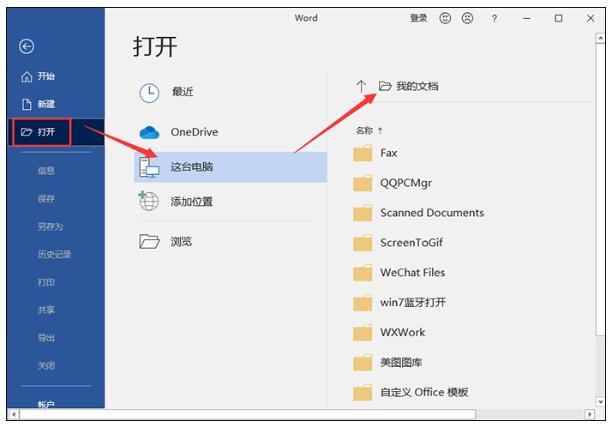
弹出对话框,选择需要修复的Word文档,然后点击下方的打开,打开并修复即可。
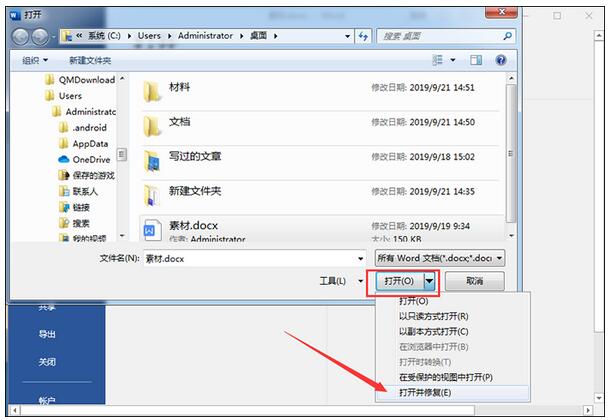
责任编辑:云骑士数据恢复官网
推荐阅读
乐易佳软件恢复分区逻辑错误变ram文件
2022-01-25
怎么卸载万兴恢复专家 万兴恢复专家怎么在电脑上卸载
2022-11-05
avi文件删除了万兴恢复专家怎么恢复 avi视频恢复软件教程
2022-07-04
硬盘数据恢复大师怎么用 硬盘数据恢复大师使用教程
2022-04-21
数据恢复为什么有些文件找不到了
2021-12-30
如何恢复mxf文件 闪电数据恢复mxf文件
2022-06-10
硬盘分区格式化如何恢复数据 怎么找回硬盘分区格式化的数据
2022-04-13
转转大师数据恢复软件怎么恢复误删视频文件 转转大师数据恢复软件恢复误删视频教程
2022-03-15
硬盘数据覆盖如何恢复
2022-01-26
快易数据恢复怎样恢复被误格式化硬盘数据
2022-01-25
热门标签

您好!手机端应用开发中......
请移步到云骑士数据恢复电脑端下载客户端
官网地址:https://www.yqssjhf.com/
在线客服qq:1283757212
联系电话:17875514452
工作时间:9:00-18:00
请移步到云骑士数据恢复电脑端下载客户端
官网地址:https://www.yqssjhf.com/
在线客服qq:1283757212
联系电话:17875514452
工作时间:9:00-18:00
